Progresywne aplikacje internetowe lub PWA to najnowsza platforma aplikacji w branży. Działają jako strona internetowa w powłoce aplikacji z dostępem do wszystkich natywnych funkcji konkretnej platformy. Najlepszą częścią koncepcji progresywnych aplikacji internetowych jest fakt, że jest ona wieloplatformowa. Oznacza to, że jest dostępny na różnych platformach. Microsoft obsługuje go już w systemie Windows 10. ChromeOS, Android, MacOS i inne obsługują również progresywne aplikacje internetowe. Mówiąc o Androidzie, istnieją różne metody, za pomocą których Progresywne aplikacje internetowe można zainstalować na Urządzenie z Androidem — i poznamy jeden ze sposobów, w jaki użytkownik może zainstalować Progresywne aplikacje internetowe na urządzeniu z Androidem Microsoft Edge przeglądarka internetowa dla Androida.
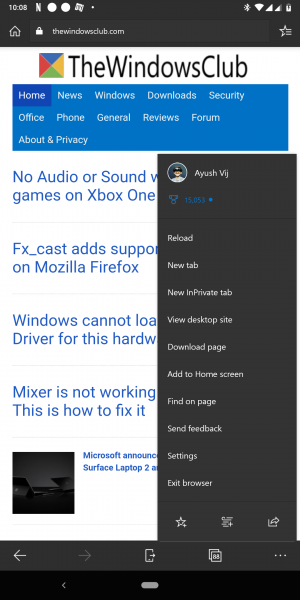
Zainstaluj progresywne aplikacje internetowe za pomocą Edge na Androidzie
Aby ta metoda działała, musisz spełnić kilka wymagań wstępnych. Oni są-
- Musisz mieć najnowszą wersję Microsoft Edge na urządzenie z Androidem. Możesz pobrać najnowszą wersję ze Sklepu Play tutaj.
- Urządzenie z Androidem z systemem Android Nougat 7.1 lub nowszym.
Następnie musisz wiedzieć, która strona internetowa działa na zasadzie Progressive Web Apps lub PWA. Oto niektóre progresywne aplikacje internetowe, które są teraz dostępne.
Po podjęciu decyzji, z której strony internetowej chcesz korzystać jako progresywnej aplikacji internetowej, przejdź do tego adresu za pomocą przeglądarki internetowej Microsoft Edge na urządzeniu z Androidem.
Następnie w prawym dolnym rogu dotknij przycisku menu oznaczonego trzema poziomymi kropkami.
Z wyświetlonego menu wybierz Dodaj do ekranu głównego.
Doda ikonę do progresywnej aplikacji internetowej w stacji dokującej programu uruchamiającego.
Możesz go dotknąć w dowolnym momencie, aby uruchomić w pełni funkcjonalną progresywną aplikację internetową.
Jeśli ustawisz Microsoft Edge jako domyślną przeglądarkę na urządzeniu z Androidem, uruchomi się on na Edge; w przeciwnym razie uruchomi się w innej przeglądarce, która jest ustawiona jako domyślna, najprawdopodobniej Google Chrome na urządzeniu z Androidem.
Czy ta sztuczka jest pomocna?

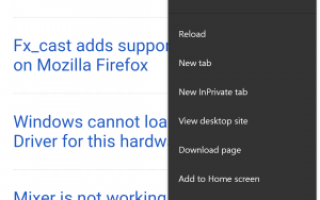



![Usuń folder dystrybucji oprogramowania w systemie Windows 10 [EASY METHOD]](https://pogotowie-komputerowe.org.pl/wp-content/cache/thumb/df/d1c485366aa16df_150x95.png)